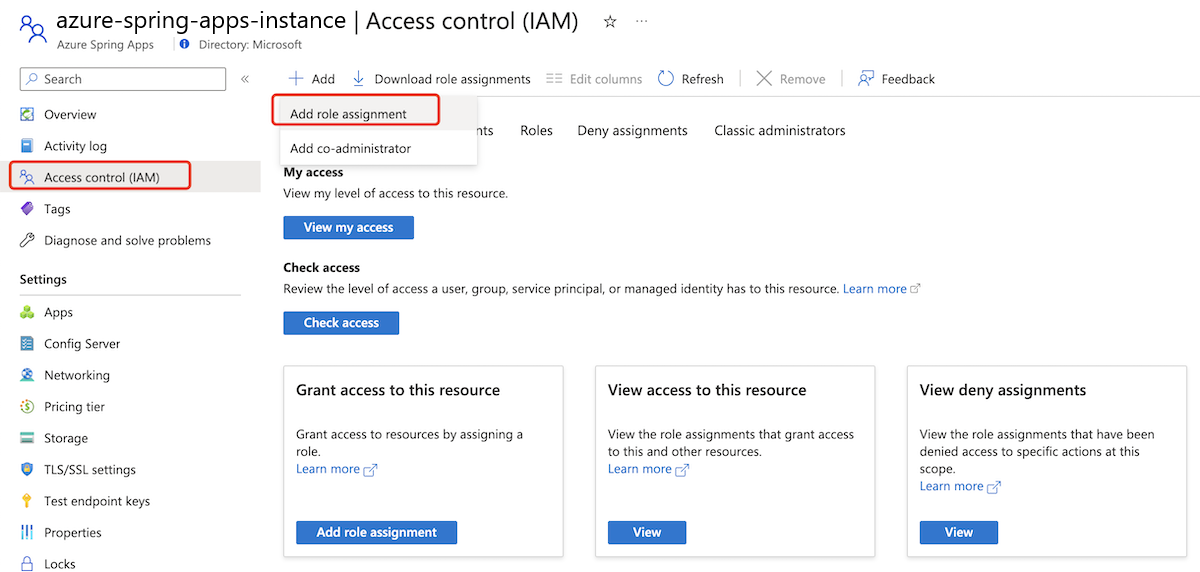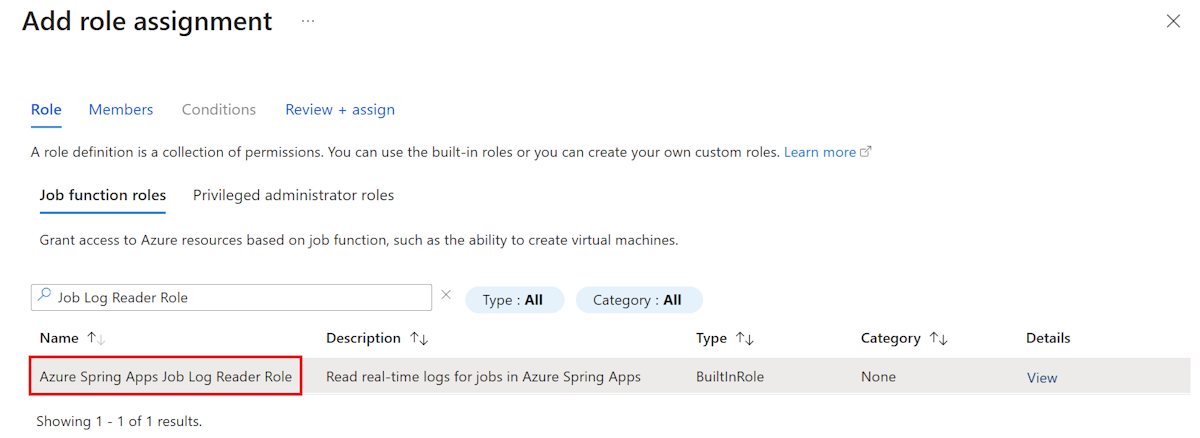Envoyer en streaming les journaux des travaux Azure Spring Apps en temps réel (préversion)
Remarque
Azure Spring Apps est le nouveau nom du service Azure Spring Cloud. Bien que le service ait un nouveau nom, vous verrez l’ancien nom à divers endroits pendant un certain temps, car nous travaillons à mettre à jour les ressources telles que les captures d’écran, les vidéos et les diagrammes.
Cet article s’applique à :❌ De base/Standard ✔️ Entreprise
Cet article décrit comment utiliser Azure CLI afin d’obtenir en temps réel les journaux des travaux pour la résolution des problèmes. Vous pouvez également utiliser les paramètres de diagnostic pour analyser les données de diagnostic dans Azure Spring Apps. Pour plus d’informations, consultez Analyser les journaux et les métriques avec les paramètres de diagnostic. Pour plus d’informations sur le streaming des journaux, consultez Diffuser en continu les journaux de console d’application Azure Spring Apps en temps réel et Envoyer en streaming les journaux des composants managés Azure Spring Apps en temps réel.
Prérequis
- Azure CLI avec l’extension Azure Spring Apps version 1.24.0 ou ultérieure. Vous pouvez installer cette extension à l’aide de la commande suivante :
az extension add --name spring.
Affecter un rôle Azure
Pour envoyer en streaming les journaux des travaux, vous devez disposer des rôles Azure appropriés. Le tableau suivant liste le rôle requis et les opérations pour lesquelles ce rôle reçoit des autorisations :
| Rôle requis | Opérations |
|---|---|
| Rôle Lecteur du journal des travaux Azure Spring Apps | Microsoft.AppPlatform/Spring/jobs/executions/logstream/action Microsoft.AppPlatform/Spring/jobs/executions/listInstances/action |
Utilisez les étapes suivantes pour configurer un rôle Azure à l’aide du portail Azure :
Ouvrez le portail Azure.
Ouvrez votre instance de service Azure Spring Apps.
Dans le volet de navigation, sélectionnez Contrôle d’accès (IAM).
Dans la page Contrôle d’accès (IAM), sélectionnez Ajouter, puis Ajouter une attribution de rôle.
Dans la page Ajout de l’attribution de rôle, dans la liste Nom, recherchez et sélectionnez le rôle cible, puis sélectionnez Suivant.
Sélectionnez Membres, puis recherchez et sélectionnez votre nom d’utilisateur.
Sélectionnez Vérifier + attribuer.
Afficher les dernières lignes des journaux
Cette section fournit des exemples d’utilisation d’Azure CLI pour produire les dernières lignes des journaux.
Afficher les dernières lignes des journaux d’une instance spécifique
Chaque fois qu’un travail est déclenché, une nouvelle exécution de travail est créée. En outre, en fonction du paramètre de parallélisme de votre travail, plusieurs réplicas ou instances s’exécutent en parallèle.
Utilisez la commande suivante pour lister toutes les instances d’une exécution de travail :
az spring job execution instance list \
--resource-group <resource-group-name> \
--service <Azure-Spring-Apps-instance-name> \
--job <job-name> \
--execution <job-execution-name>
Vous pouvez obtenir tous les noms d’instance de l’exécution de la tâche à partir de la sortie.
Pour voir les dernières lignes des journaux d’une instance spécifique, utilisez la commande az spring job logs avec l’argument -i/--instance, comme indiqué dans l’exemple suivant :
az spring job logs \
--resource-group <resource-group-name> \
--service <Azure-Spring-Apps-instance-name> \
--name <job-name> \
--execution <job-execution-name> \
--instance <instance-name>
Afficher les dernières lignes des journaux de toutes les instances dans une seule commande
Pour afficher les dernières lignes des journaux de toutes les instances, utilisez l’argument --all-instances, comme indiqué dans l’exemple suivant. Le nom de l’instance est le préfixe de chaque ligne de journal. Lorsqu’il existe plusieurs instances, les journaux sont imprimés par lots pour chaque instance. Ainsi, les journaux d’une instance ne sont pas entrelacés avec ceux d’une autre instance.
az spring job logs \
--resource-group <resource-group-name> \
--service <Azure-Spring-Apps-instance-name> \
--name <job-name> \
--execution <job-execution-name> \
--all-instances
Envoyer en streaming continu les nouveaux journaux
Par défaut, az spring job logs affiche uniquement les journaux existants envoyés en streaming à la console, puis se ferme. Si vous souhaitez envoyer en streaming les nouveaux journaux, ajoutez l’argument -f/--follow.
Lorsque vous utilisez l’option -f/--follow pour les dernières lignes des journaux instantanés, le service de streaming de journaux Azure Spring Apps envoie des journaux de pulsation au client toutes les minutes, sauf si le travail écrit des journaux en continu. Les messages du journal des pulsations utilisent le format suivant : 2023-12-18 09:12:17.745: No log from server.
Envoyer en streaming les journaux d’une instance spécifique
Utilisez les commandes suivantes pour obtenir les noms d’instance et les journaux de flux pour une instance spécifique :
az spring job execution instance list \
--resource-group <resource-group-name> \
--service <Azure-Spring-Apps-instance-name> \
--job <job-name> \
--execution <job-execution-name>
az spring job logs \
--resource-group <resource-group-name> \
--service <Azure-Spring-Apps-instance-name> \
--name <job-name> \
--execution <job-execution-name> \
--instance <instance-name> \
--follow
Envoyer en streaming les journaux de toutes les instances
Utilisez la commande suivante pour envoyer en streaming les journaux de toutes les instances :
az spring job logs \
--resource-group <resource-group-name> \
--service <Azure-Spring-Apps-instance-name> \
--name <job-name> \
--execution <job-execution-name> \
--all-instances \
--follow
Lorsque vous envoyez en streaming les journaux de plusieurs instances d’une exécution de travail, les journaux d’une instance sont entrelacés avec ceux des autres instances.
Envoyer en streaming les journaux dans une instance d’injection de réseau virtuel
Pour une instance Azure Spring Apps déployée dans un réseau virtuel personnalisé, vous pouvez accéder au streaming des journaux par défaut à partir d’un réseau privé. Pour plus d’informations, consultez Déploiement d’Azure Spring Apps dans un réseau virtuel
Azure Spring Apps vous permet également d’accéder aux journaux des travaux en temps réel à partir d’un réseau public.
Remarque
L’activation du point de terminaison de streaming de journaux sur le réseau public ajoute une IP entrante publique à votre réseau virtuel. Faites preuve de prudence si c’est une préoccupation pour vous.
Utilisez les étapes suivantes pour activer un point de terminaison de streaming de journaux sur le réseau public :
Sélectionnez l’instance de service Azure Spring Apps déployée dans votre réseau virtuel, puis sélectionnez Mise en réseau dans le volet de navigation.
Sélectionnez l’onglet Injection dans le VNet.
Définissez l’état de Ressources de plan de données sur le réseau public sur Activer pour activer un point de terminaison de streaming de journaux sur le réseau public. Ce processus prend quelques minutes.
Une fois que vous avez activé le point de terminaison public du streaming de journaux, vous pouvez accéder aux journaux des travaux à partir d’un réseau public, comme si vous accédiez à une instance normale.
Sécuriser le trafic vers le point de terminaison public de streaming de journaux
Le streaming de journaux pour les travaux utilise Azure RBAC pour authentifier les connexions aux travaux. Par conséquent, seuls les utilisateurs disposant des rôles appropriés peuvent accéder aux journaux.
Pour garantir la sécurité de vos travaux lorsque vous exposez un point de terminaison public pour eux, sécurisez le point de terminaison en filtrant le trafic réseau vers votre service avec un groupe de sécurité réseau. Pour plus d’informations, consultez Tutoriel : Filtrer le trafic réseau avec un groupe de sécurité réseau à l’aide du portail Azure. Un groupe de sécurité réseau contient des règles de sécurité qui autorisent ou refusent le trafic réseau entrant ou sortant en direction/à partir des différents types de ressources Azure. Pour chaque règle, vous pouvez spécifier la source et la destination, le port et le protocole.
Remarque
Si vous ne pouvez pas accéder aux journaux des travaux dans l’instance d’injection de réseau virtuel à partir d’Internet une fois que vous avez activé un point de terminaison public de streaming de journaux, vérifiez votre groupe de sécurité réseau pour voir si vous avez autorisé ce trafic entrant.
Le tableau suivant présente un exemple de règle de base que nous recommandons. Vous pouvez utiliser des commandes comme nslookup avec le point de terminaison <service-name>.private.azuremicroservices.io pour obtenir l’adresse IP cible d’un service.
| Priorité | Nom | Port | Protocole | Source | Destination | Action |
|---|---|---|---|---|---|---|
| 100 | Nom de la règle | 80 | TCP | Internet | Adresse IP d’un service | Allow |
| 110 | Nom de la règle | 443 | TCP | Internet | Adresse IP d’un service | Allow |
Étapes suivantes
Commentaires
Bientôt disponible : Tout au long de l’année 2024, nous abandonnerons progressivement le mécanisme de retour d’information GitHub Issues pour le remplacer par un nouveau système de commentaires. Pour plus d’informations, consultez : https://aka.ms/ContentUserFeedback.
Soumettre et afficher des commentaires pour